WF的DNS不可用”问题的深度解析与解决方案
问题现象描述
当用户在使用无线网络(WF)时,出现“DNS不可用”的提示,通常表现为以下症状:
- 无法通过域名访问网站(如输入
www.baidu.com无法解析) - 但可直接通过IP地址访问(如
http://115.239.210.27) - 系统托盘出现黄色感叹号或错误提示
- 部分设备可能出现"正在解析主机"后失败
核心原理解析
DNS系统工作机制
| 组件 | 功能说明 |
|---|---|
| 客户端 | 发起域名解析请求(如浏览器输入网址) |
| 本地缓存 | 存储最近解析记录,加速重复访问 |
| 路由器/ISP | 提供初级DNS解析服务或转发请求 |
| 公共DNS服务器 | 提供权威域名解析(如114.114.114.114、8.8.8.8) |
| 根/顶级/权威 | 分层解析机制,最终返回IP地址 |
关键协议与端口
- UDP协议:DNS主要使用53号端口进行快速查询
- TCP协议:当数据包过大时(>512字节)启用备用通道
- 主备机制:客户端通常配置12个DNS服务器地址
常见问题归因矩阵
| 故障层级 | 典型表现 | 影响范围 | 紧急程度 |
|---|---|---|---|
| 客户端设置 | DNS地址配置错误/缺失 | 单设备 | |
| 路由器故障 | DHCP未分配DNS/缓存溢出 | 整个局域网 | |
| ISP服务中断 | 区域性DNS解析失败 | 运营商网络覆盖区域 | |
| 域名劫持 | 特定域名解析异常 | 局部用户 | |
| 硬件故障 | 路由器DNS模块损坏 | 连接设备 |
系统性排查流程
第一步:基础连通性验证
- Ping测试:
ping 8.8.8.8(Google公共DNS) - Traceroute追踪:
tracert www.baidu.com - IP直达测试:访问
http://220.181.38.148(百度IP)
第二步:DNS专项检测
- NSLookup命令:
nslookup www.example.com 8.8.8.8
- DNS配置检查:
- Windows:
控制面板 > 网络和共享中心 > 更改适配器设置 > IPv4属性 - Android:
设置 > 网络 > DNS信息 - iOS:
设置 > WiFi > 点击网络名称 > DNS
- Windows:
第三步:路由设备诊断
| 检查项目 | 操作指引 |
|---|---|
| DHCP服务状态 | 登录路由器管理界面查看DHCP服务器运行状态 |
| DNS转发设置 | 检查是否启用"DNS递归"功能 |
| 缓存清理 | 重启路由器或手动清除DNS缓存(部分高端型号支持) |
| 固件版本 | 检查是否存在DNS相关模块的固件更新 |
多维度解决方案
客户端应急处理
-
手动配置公共DNS:
- Google:
8.8.8/8.4.4 - 阿里:
5.5.5/6.6.6 - 国内电信:
114.114.114
- Google:
-
FlushDNS缓存:
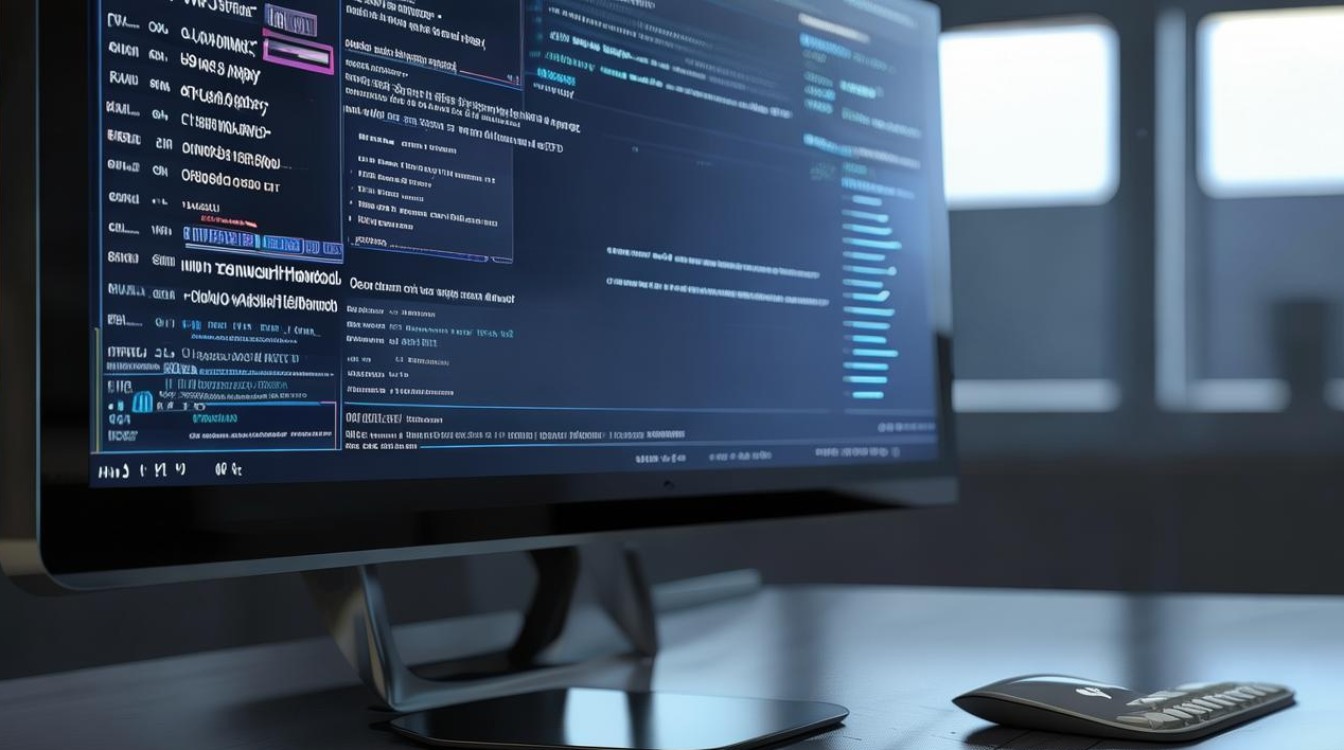
- Windows:
ipconfig /flushdns - Mac:
sudo killall HUP mDNSResponder - Linux:
sudo systemdresolve flushcaches
- Windows:
路由器级修复
-
重置网络设置:
- 保留配置文件重置(避免丢失WiFi密码)
- 恢复出厂设置(需重新配置所有参数)
-
升级固件:
- TPLink:
http://192.168.1.1/firmware.asp - MIWIFI:
http://miwifi.com/download - Netgear:
http://routerlogin.net
- TPLink:
网络架构优化
-
双WAN冗余配置:

- 主线路:运营商DNS
- 备用线路:公共DNS
- 负载均衡策略:加权轮询/最快响应优先
-
内网DNS搭建:
- 使用
dnsmasq搭建本地缓存服务器 - 配置示例:
# apt install dnsmasq # vi /etc/dnsmasq.conf cachesize=1000 noresolv server=8.8.8.8
- 使用
预防性维护策略
定期维护计划
| 周期 | |
|---|---|
| 每日 | 检查路由器在线状态/连接设备数量 |
| 每周 | 清理DNS缓存/检查日志文件 |
| 每月 | 测试各端口连通性/验证DNS解析速度 |
| 季度 | 备份路由器配置/更新固件 |
监控工具推荐
- Proxmox Node:开源网络监控系统
- Nagios:专业级监控平台
- Wireshark:数据包分析工具
- Fing:移动端网络诊断APP
相关问题与解答
Q1:如何测试当前网络的DNS是否正常?
A:可通过以下组合命令检测:
# 测试基础连通性 ping c 3 8.8.8.8 # 验证域名解析能力 dig www.baidu.com @8.8.8.8 +nocmd # 检查本机DNS配置 cat /etc/resolv.conf
若全部返回正常结果,则说明DNS系统工作正常。

Q2:公共DNS和ISP提供的DNS有什么区别?
A:主要差异对比表: | 对比维度 | ISP DNS | 公共DNS | |||| | 部署位置 | 运营商网络节点 | 全球分布式数据中心 | | 缓存策略 | 区域性缓存优化 | 大规模全局缓存 | | 安全特性 | 可能拦截非法域名 | 通常不过滤特殊域名 | | 解析速度 | 局域网内响应更快 | 依赖网络质量 | | 隐私保护 | 可能记录用户访问记录 | 多数采用无日志策略 |